調べることはありますか?
AT Launcherのインストールと妖精さんの設定パック適用の仕方について
1.AT Launcherのインストールと妖精さんの設定パック適用の仕方について
①AT Launcherをダウンロードする。
リンク:AT Launcherをクリックすると、この画面が出ます。
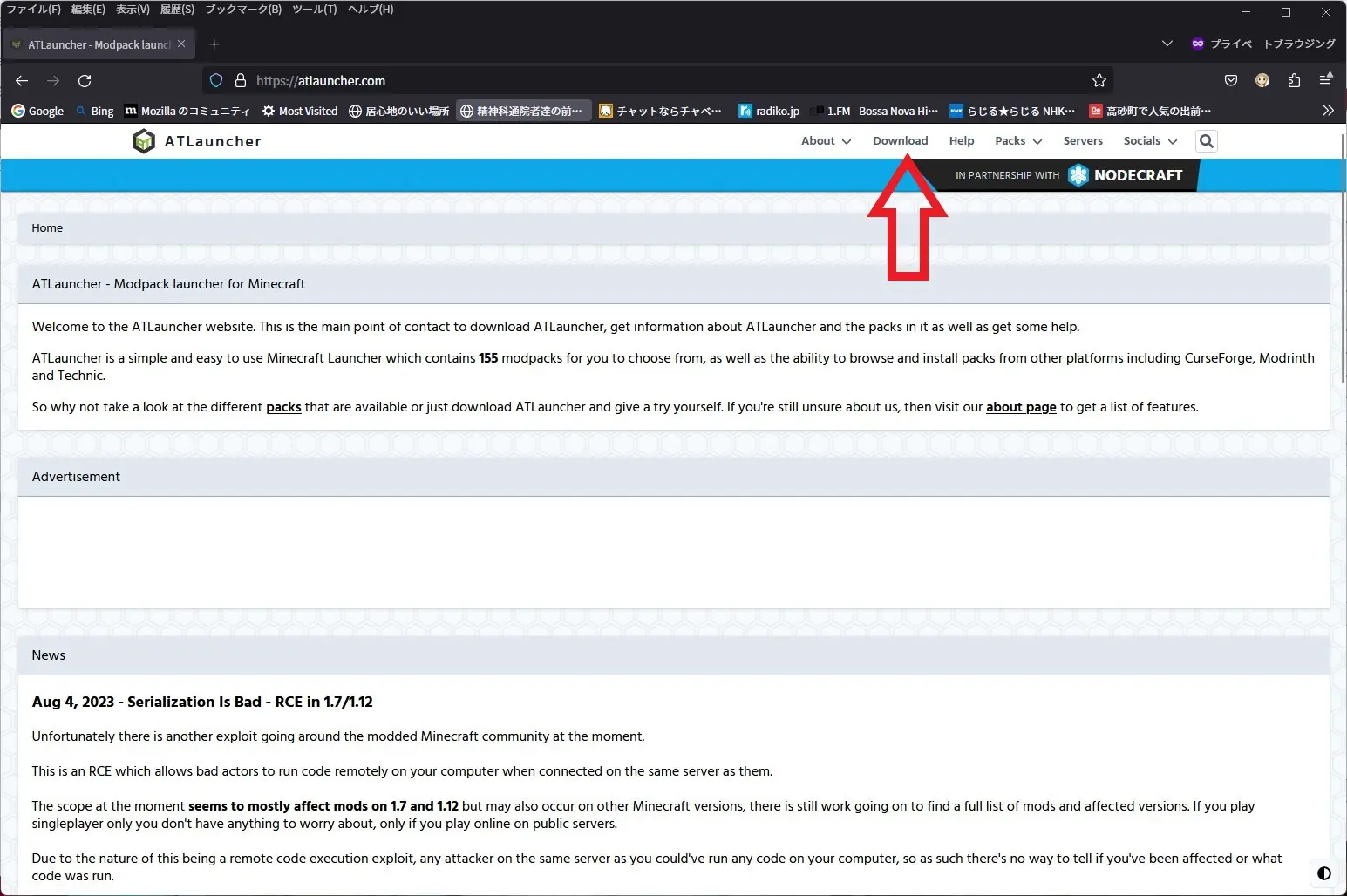
赤い矢印の部分(Download)を押します。
②Setup(Recommended)を押してダウンロードを始めます。
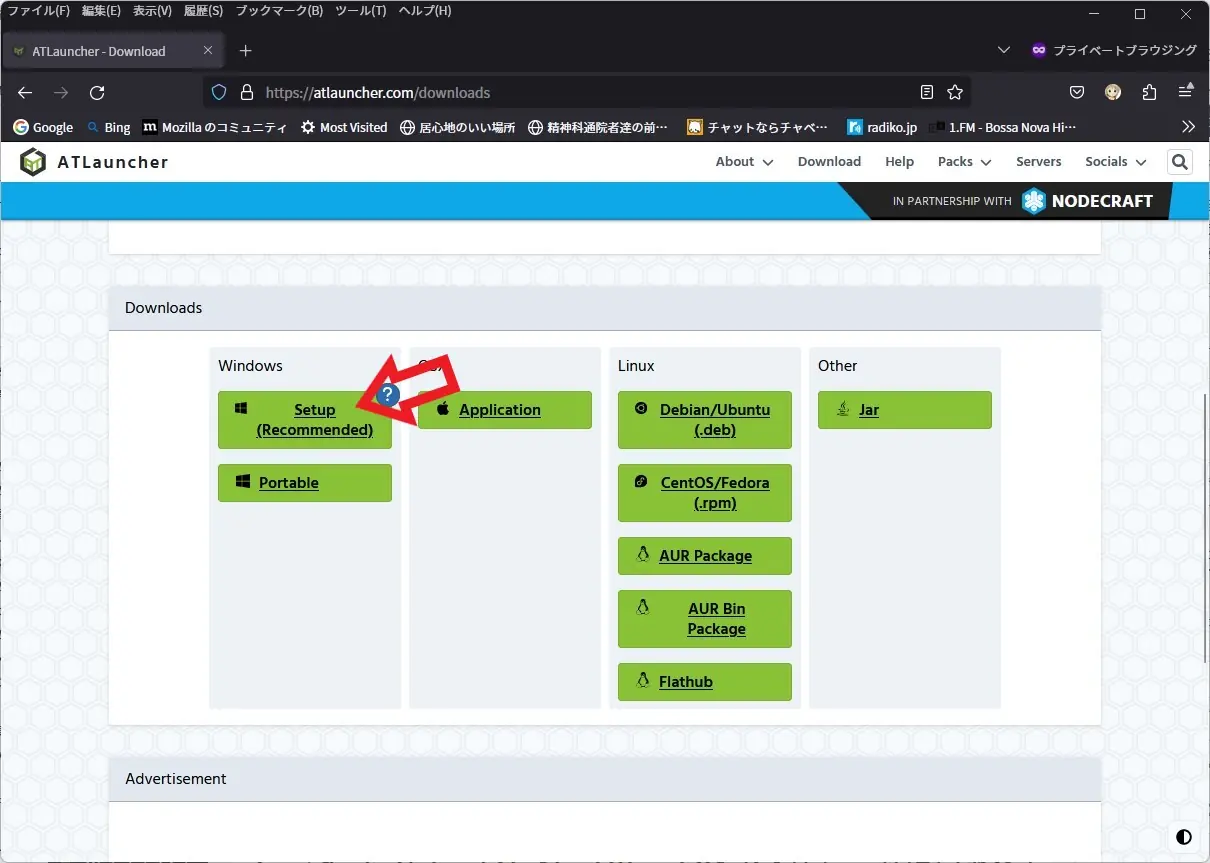
③ファイルを開いてインストールします。
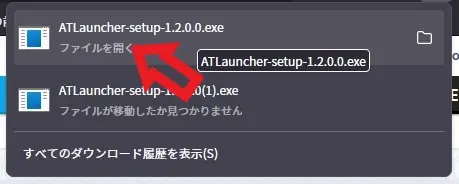
④インストールを進める
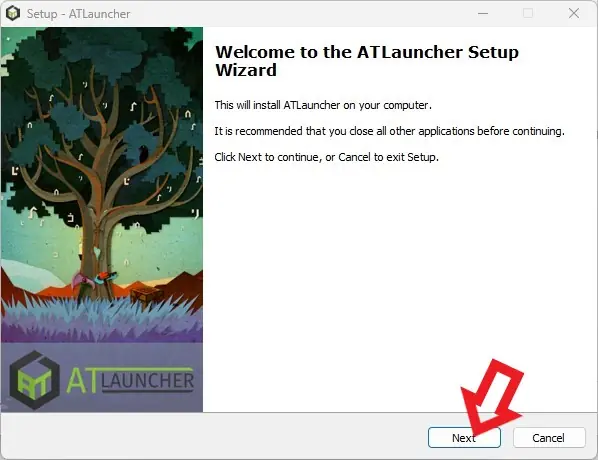
・I accept the agreementのラジオボタンをチェックして、Nextボタンを押します。
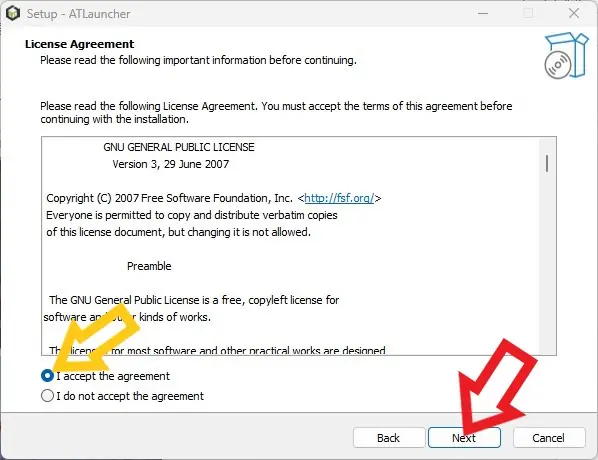
・Nextボタンを押して進めます。
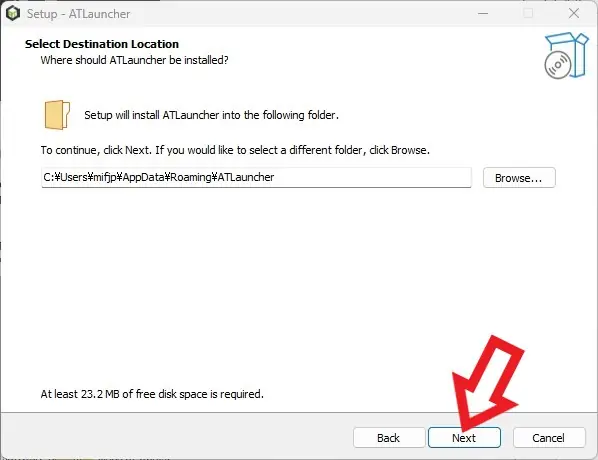
・Nextボタンを押して進めます。

・Nextボタンを押して進めます。(デスクトップにショートカットが作られます。)
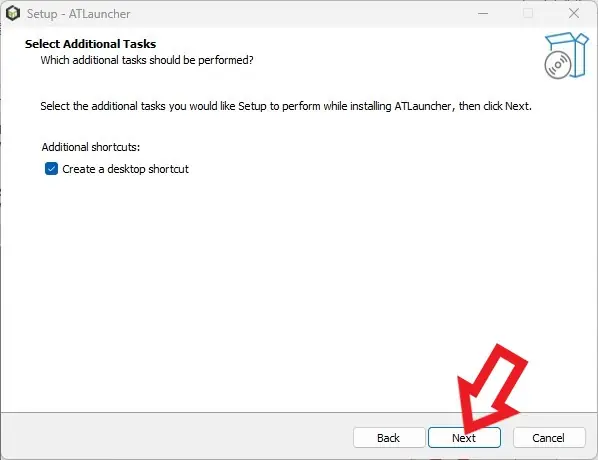
・Nextボタンを押して進めます。
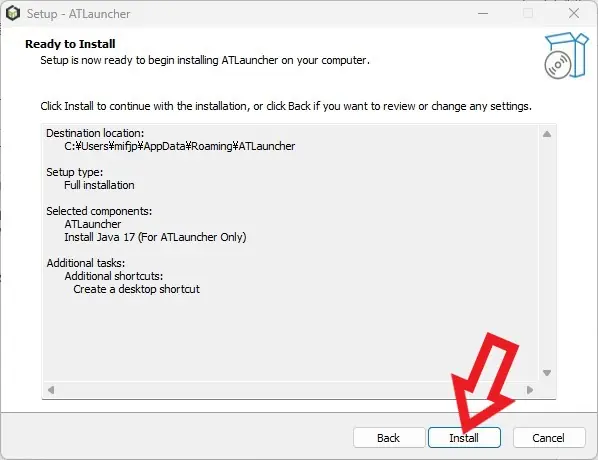
・インストールを終えます。(AT Launcherが起動します)
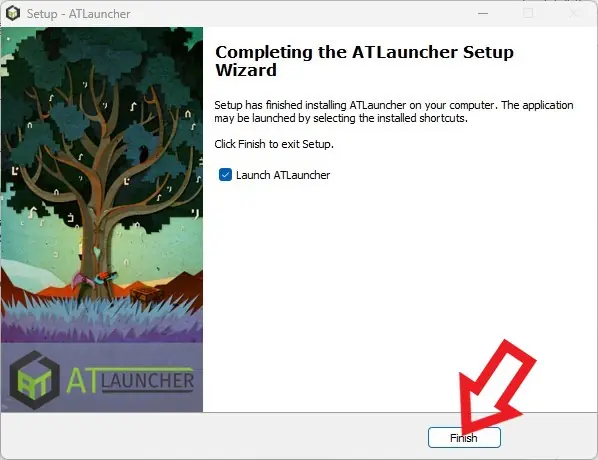
④AT Launcherの設定をする。
・Languageが文字化けしていますが、マインクラフトに影響はないので、そのままSaveボタンをおします。
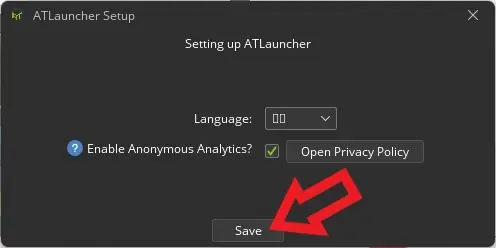
・Accountsを押します。
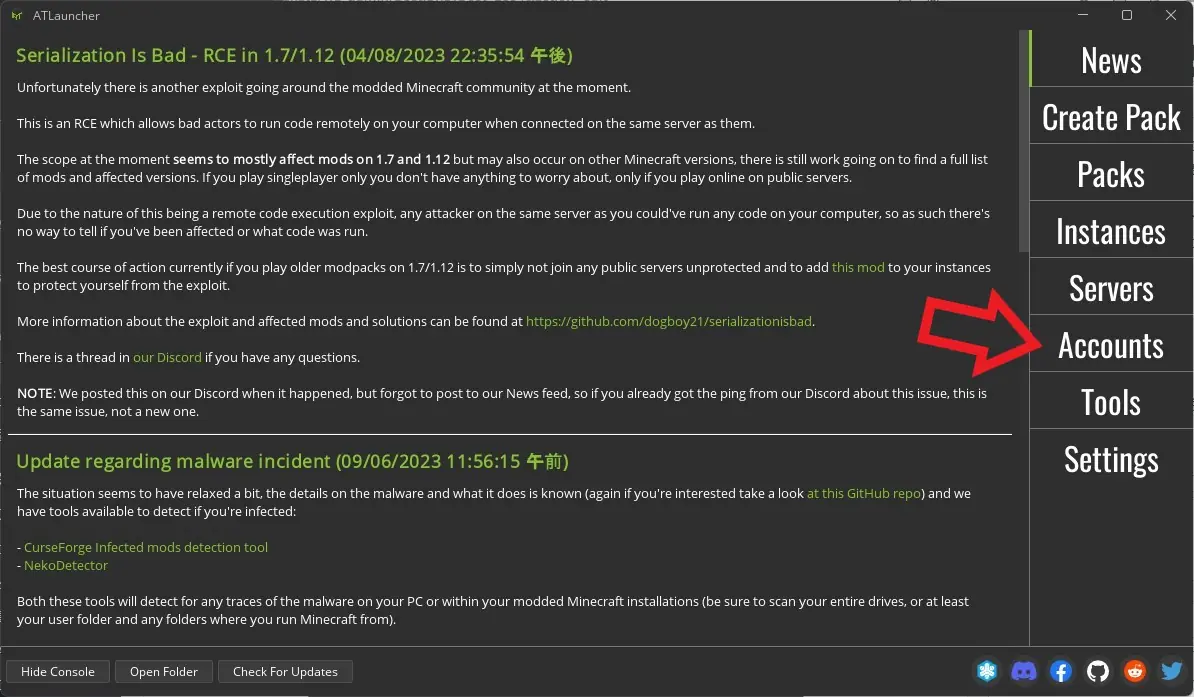
・Login with Microsoftを押します。
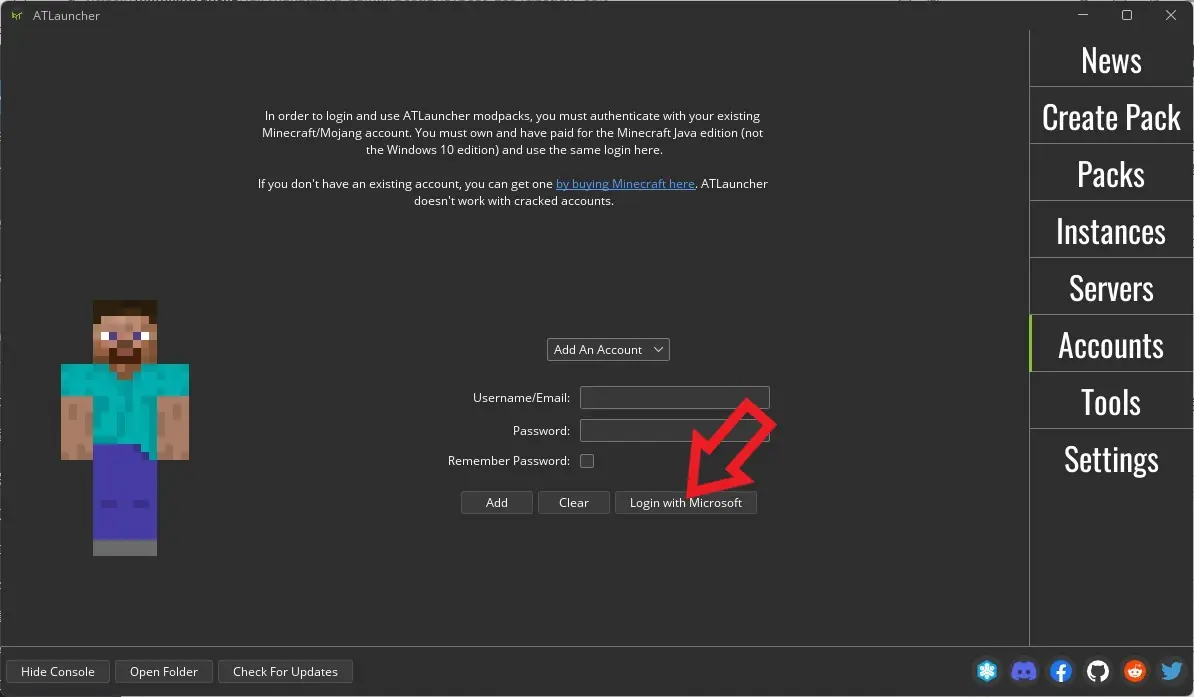
・Webページが開くので、MinecraftのMicroSoftアカウントにサインインします。
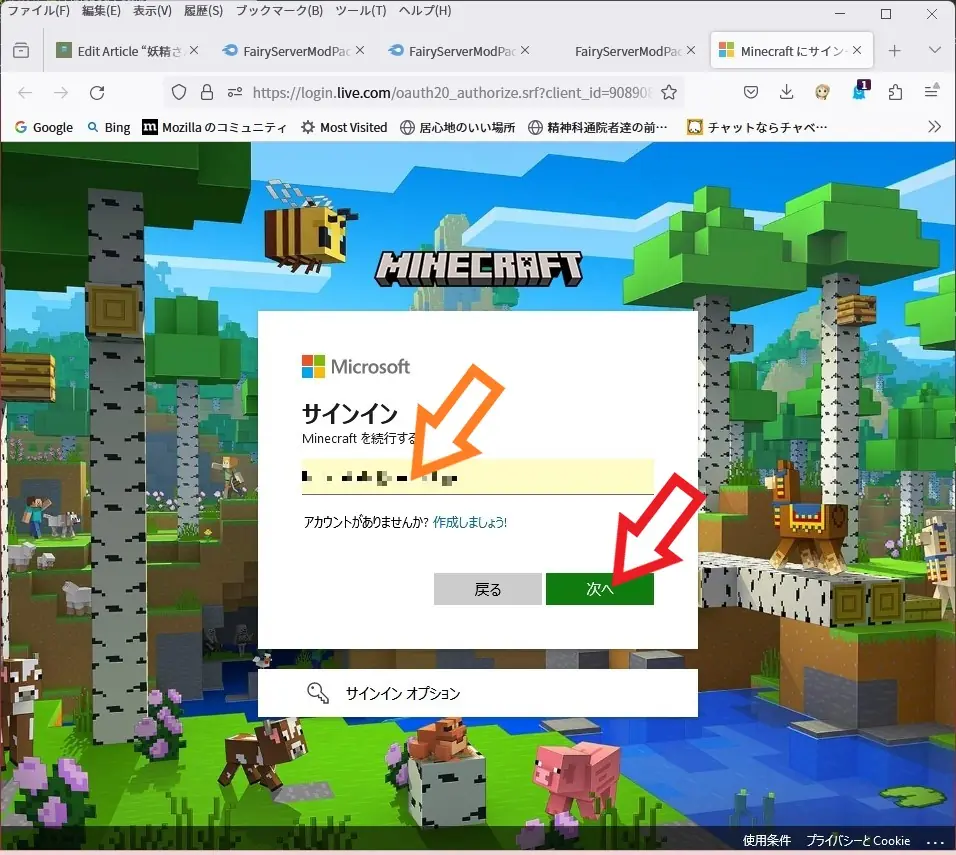
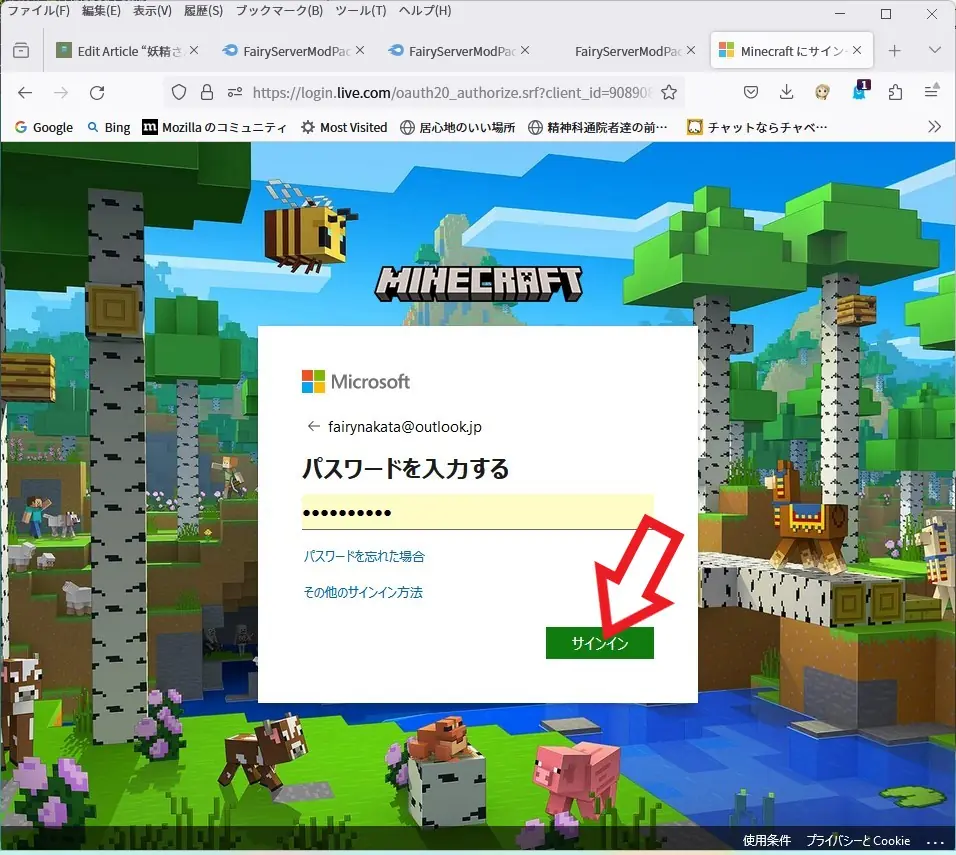
・以下の表示が出たら、Webページのウインドウを閉じます。
Login complete. You can now close this window and go back to ATLauncher
・ここの名前(MCID)をきちんと憶えておきましょう。後で使います。
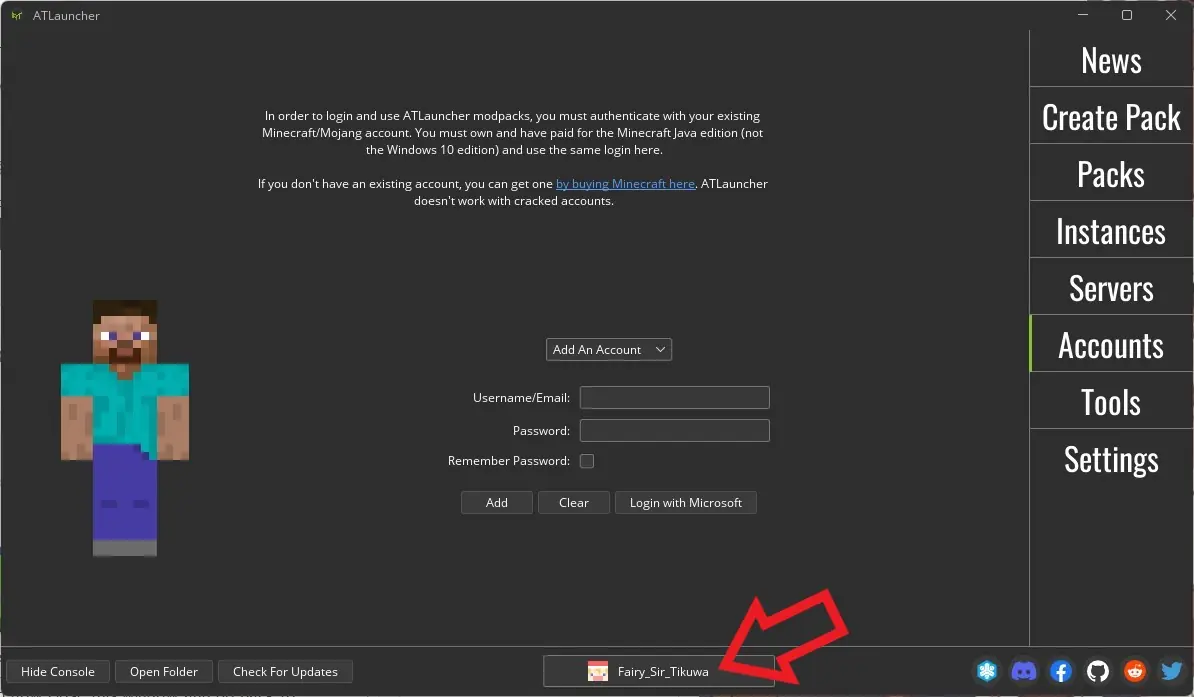
⑤設定パックをダウンロードする。
・このページの下の方に設定パックをダウンロードするリンクがあります。ここを押して設定パックをダウンロードしましょう。(今回はFullPackにしました。時間がかかる場合にはFreeDownloadManagerなどを使うのも良いでしょう。)
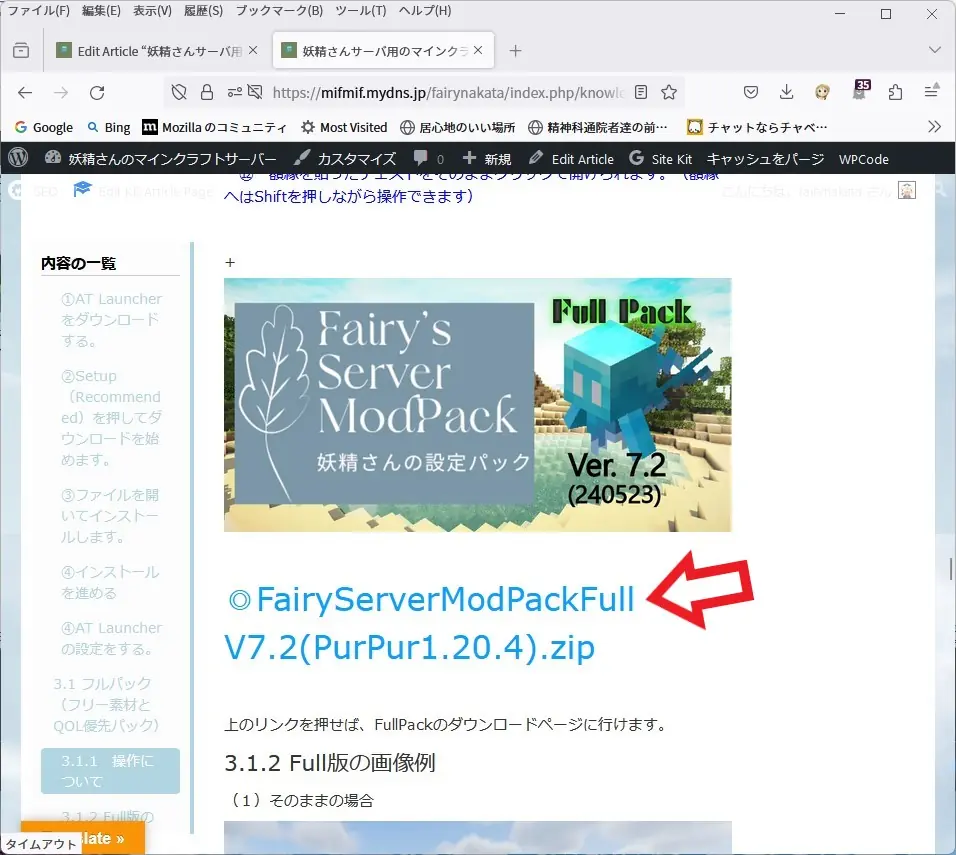
⑥設定パックをAT Launcherにインポートする。
・Instancesを押します。
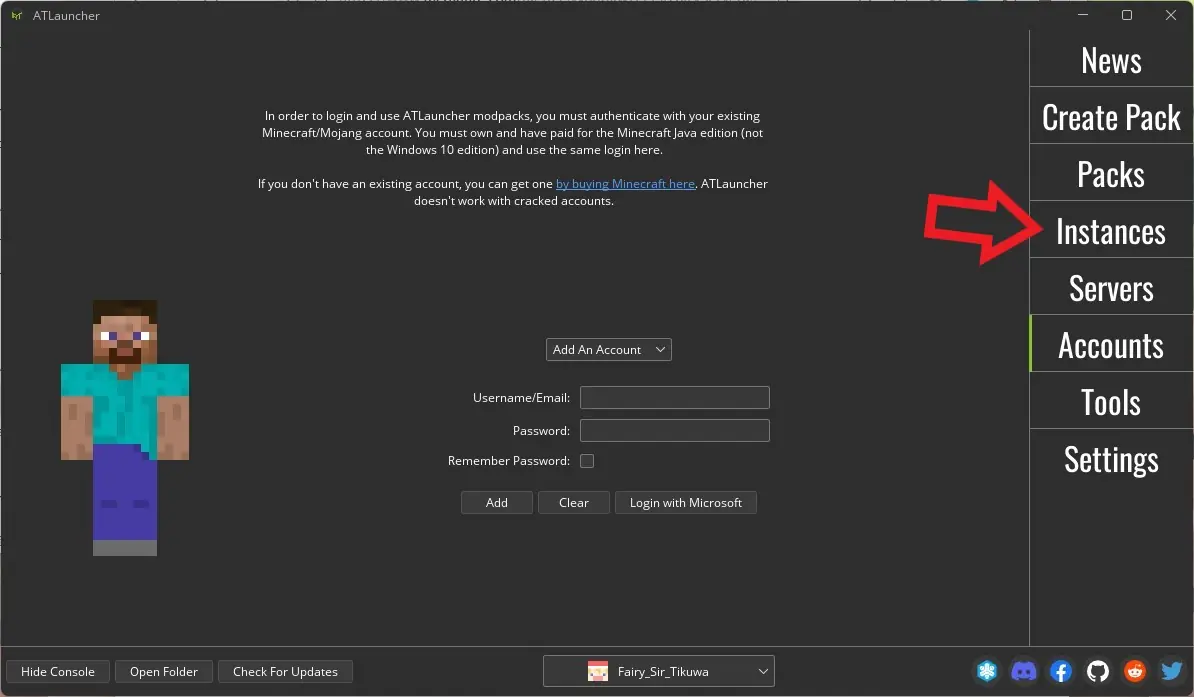
・Importを押します。
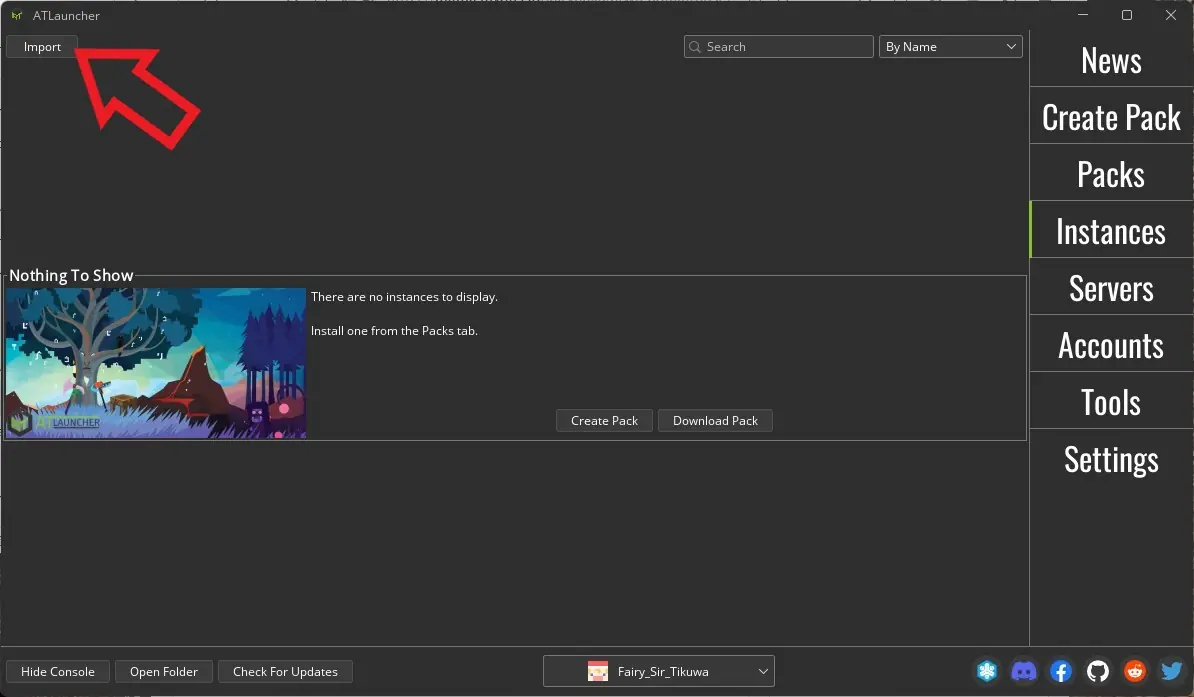
・Browseを押します。
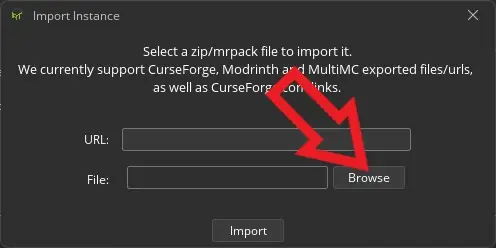
・先ほどダウンロードした、Zipファイルがあるので、それをクリック選択して、左側のボタンを押します。
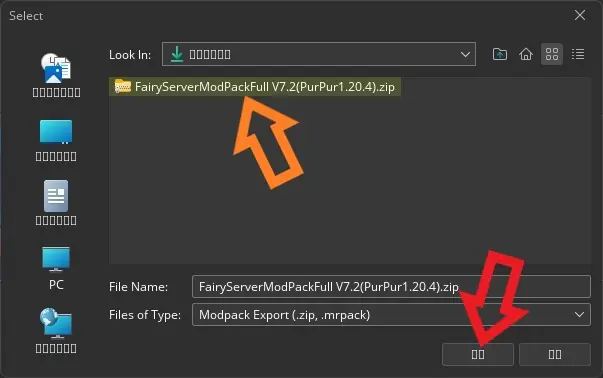
・File:にこのファイルが入るので、Importボタンを押します。
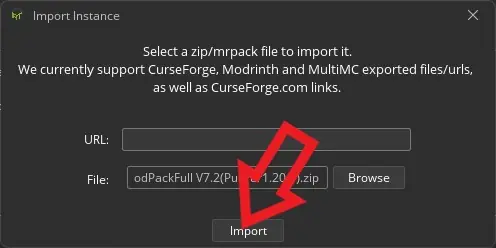
・Installボタンをクリックします。
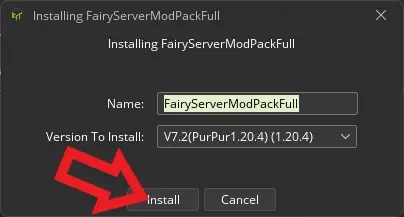
注意:Installの時にエラーで終わる場合は、ネット環境の問題がある場合があるので、もう一度インポート操作をしてみてください。
また、インターネットのページを開こうとする場合がある時は、Openボタンを押すなどしてブラウザからのダウンロードを待ってください。ダウンロードフォルダに必要なファイルがダウンロードされると自動的にインストールが進みます。
⑥テストプレイする。
・Playボタンを押すと、読み込みの後マインクラフトが起動します。
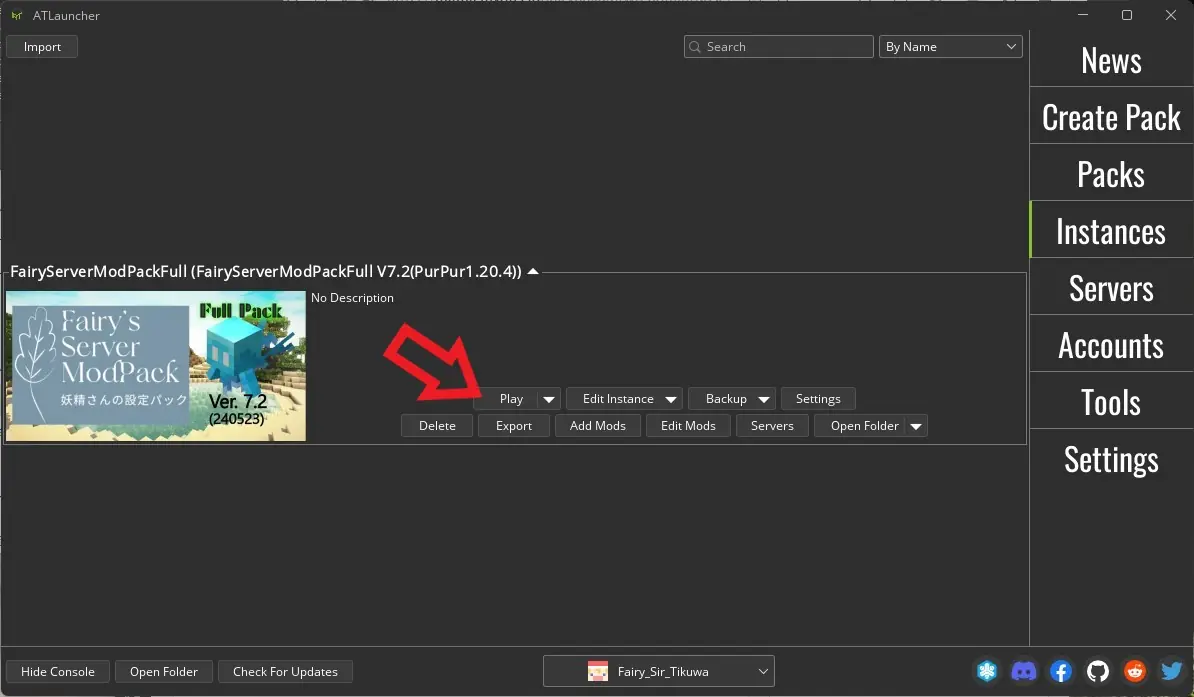
・シングルプレイで動くことを確認してください。
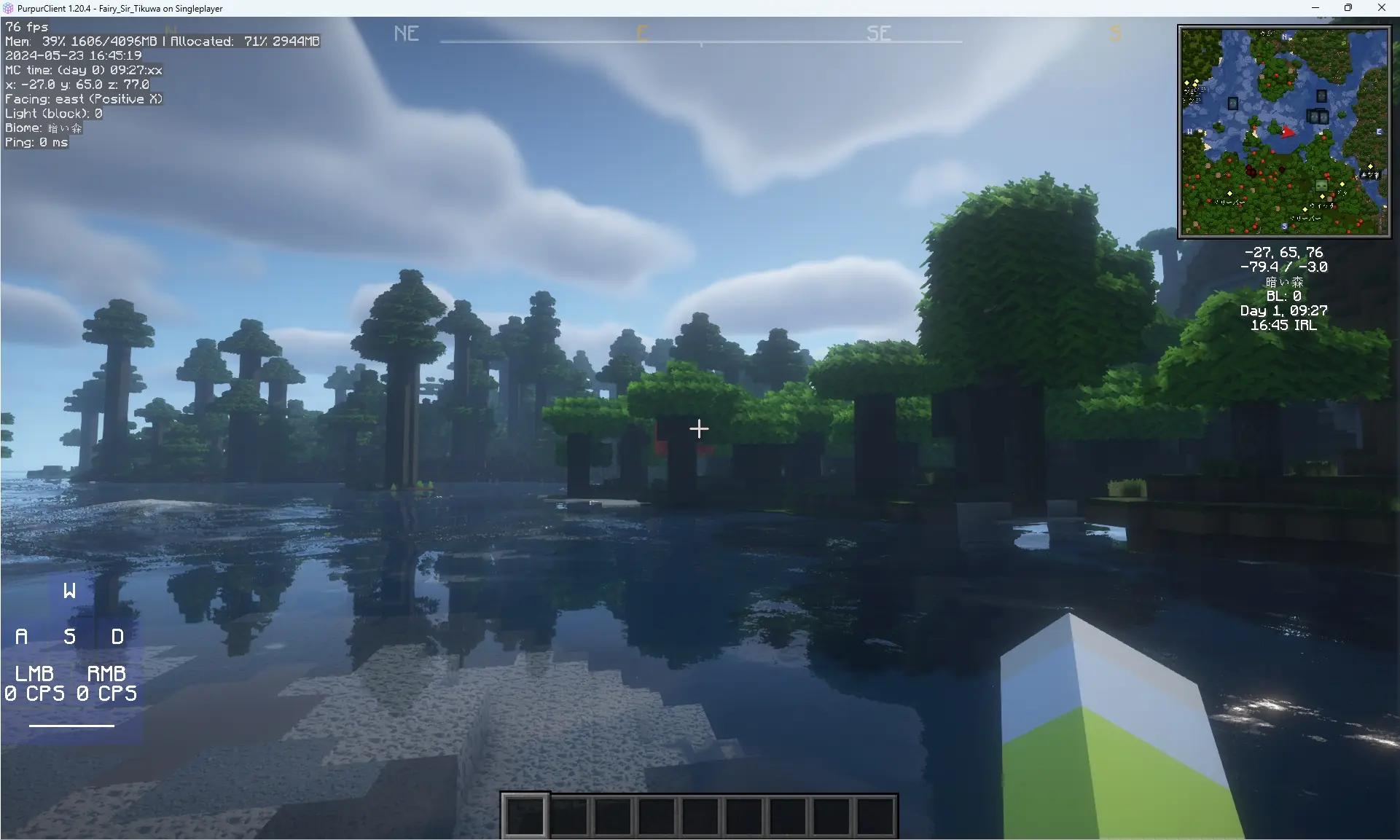
※シェーダとテクスチャの設定はRX5700、RX6600XTでうまくいくようにしています。あなたのGPUに合わせて変更するなど調整してください。
⑦Fairy’s Serverに自動登録する。
Fairy’s Serverでは、ログインによる自動登録となりました。最初はログインできませんが、その時にサーバ側でログインの用意をします。いつもどおり、マルチプレイからサーバに入ります。
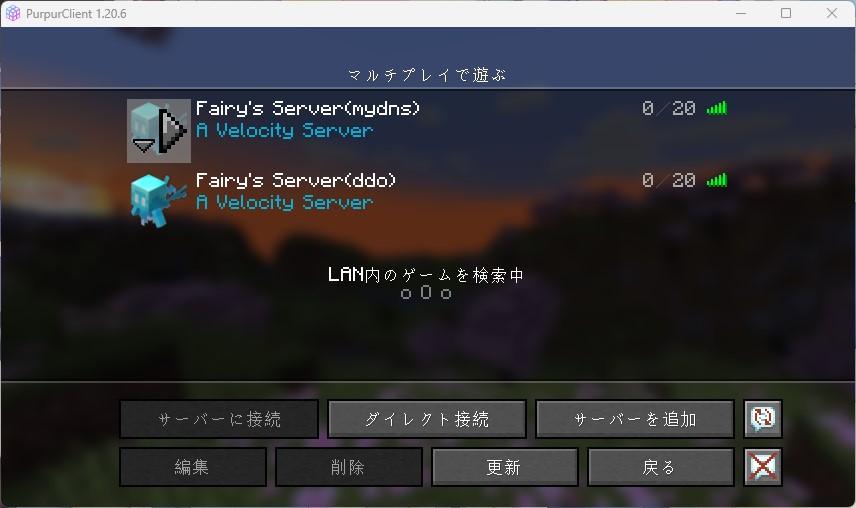
サーバが2つあるように見えていますが、つなぎ方(IPv4とIPv6)でのつなぎ方の違う2つのつなぎ方があるからです。特に問題がない場合、mydns側(一番上)を使った方がPingが軽いと思います。
1度目のログインでは以下のように接続できないと言われます。
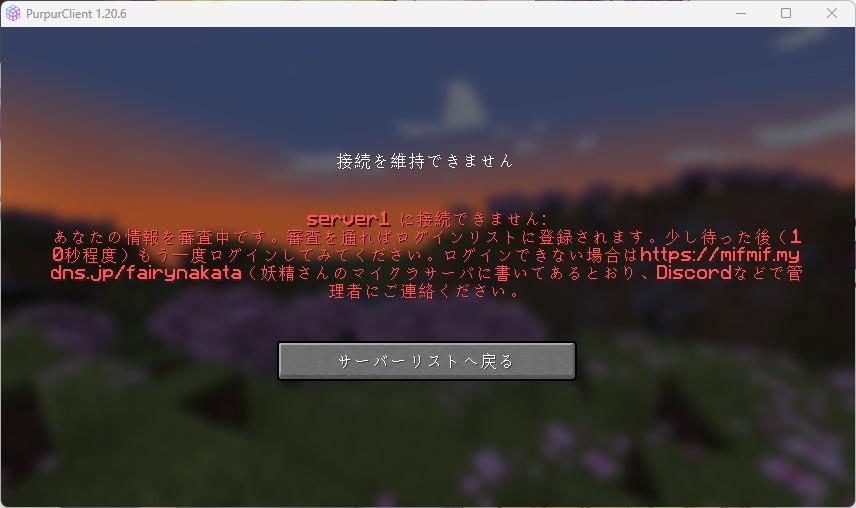
ここに書いてある通り、このときにサーバにあなたが送ったデータを利用して過去のBan結果やすでにログインリスト(Whitelist)に登録済みでないかをチェック後に、Whitelistというに書きたします。そして、サーバにWhitelistをReloadするコマンドを発行して、サーバにこのことを読み込ませます。
⑧Fairy’s Serverに入れる。初めはチュートリアルエリアにいるはずです。
⑦の様にして、一度問題なくログインリストに登録されたなら、2回目のログインで以下のような画面にいるはずです
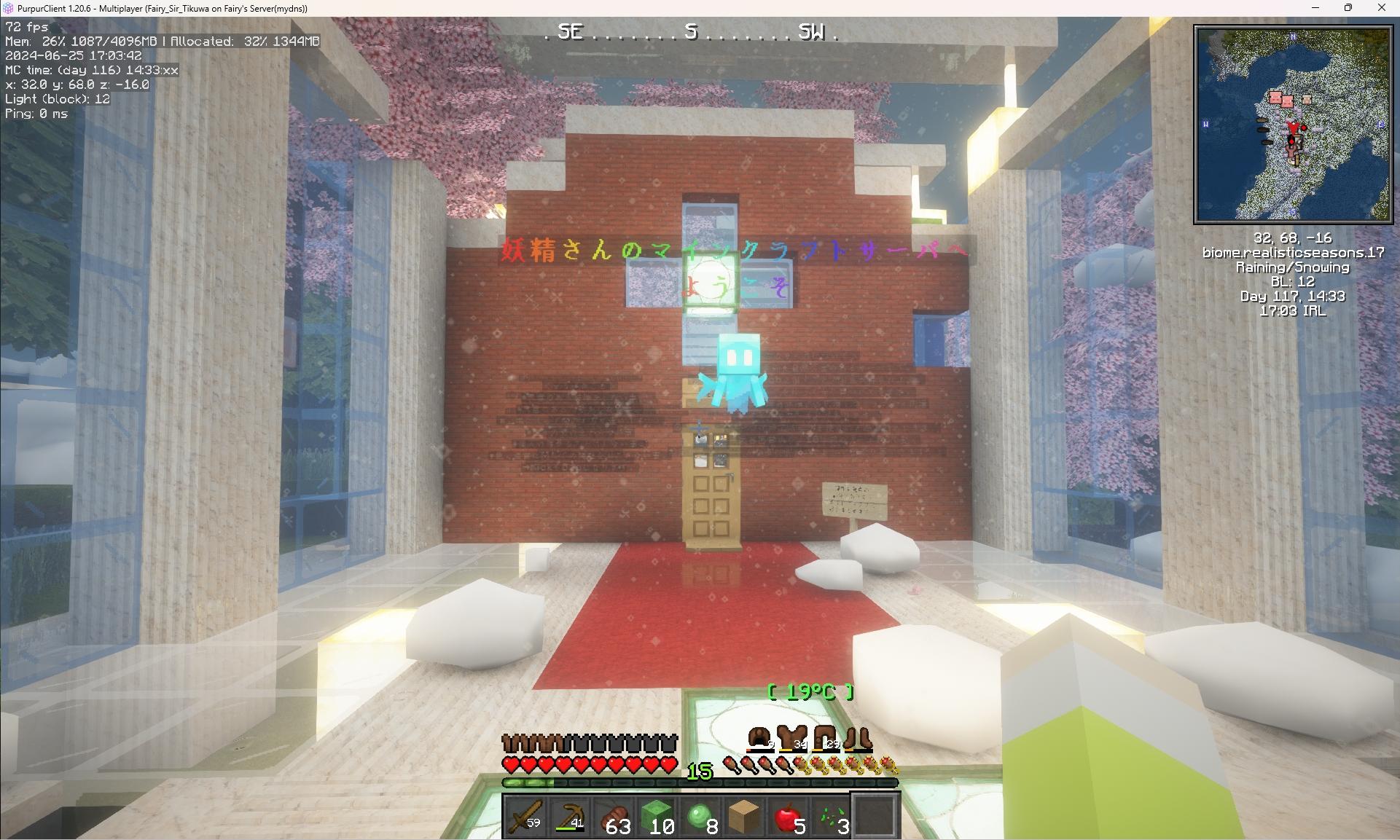
この絵は雪(冬)ですが、季節によってちょっと異なります。ただ、ようこそ画面のチュートリアルエリアの初めの部屋にいることになります。
ここから先に進んで、お話を覚えたらガイドブックも手に入るはずです。この世界を楽しみましょう!!
